Annons
Vissa människor har stött på problem när uppgradering till Windows 8.1 Uppgraderar du din dator för Windows 8.1? Förbered det först!Windows 8.1 gör betydande ändringar av Windows 8 och det är en värdig uppgradering på alla enheter. Hur du uppgraderar beror på vilken version av Windows du uppgraderar från. Den här artikeln har alla detaljer. Läs mer från deras Windows 8-datorer. Detta är inte helt förvånande - det bästa sättet att uppgradera ditt operativsystem med minsta risk för problem är genom att utföra en ny installation.
Windows 8.1 är lite annorlunda från tidigare versioner av Windows eftersom människor i allmänhet får det genom en uppgradering från Windows Store. Lyckligtvis låter Microsoft dig ladda ner ett lagligt Windows 8.1 ISO-fil Vad är ISO-filer och hur du kan skapa, använda och bränna dem gratis i Windows 7ISO-filer kan skapas från vilken CD eller DVD du har liggande. De kallas "skivbilder" eftersom de är en exakt bild av en skiva. En ISO-fil innehåller en exakt representation av ... Läs mer
, så att du kan skapa din egen Windows 8.1 installationsskiva eller USB-enhet.Det här alternativet är ganska doldt, eftersom Microsoft vill uppmuntra alla att uppgradera från Windows Store i Windows 8. Om du hellre vill utföra en ren installation eller bara vill uppgradera flera datorer utan att ladda ner filerna varje gång, är det en bra idé att skapa ditt eget Windows 8.1-installationsmedium.
Varför utföra en ren installation
Om du uppgraderade till Windows 8.1 och allt verkar fungera, har du det bra. Men du kanske har uppgraderat och hittat att du stöter på fel, kraschar och olika andra problem. Vissa användare har stött på sådana fel vid uppgradering från Windows 8 till Windows 8.1 med Windows Store-metoden, inklusive en av våra egna författare här på MakeUseOf.
Uppgraderingsinstallationer är mer besvärliga än nya installationer eftersom Windows försöker hålla gamla drivrutiner och inställningar runt och det kan skapa problem. Den idiotsäkra lösningen är att utföra en ren installation, som skapar ett standard Windows 8.1-system från grunden och raderar alla gamla Windows-bitar. Om de problem du hade berodde på gamla inställningar, drivrutiner eller programvara kommer de inte att orsaka problem på vägen.
Eftersom detta trick får dig Windows 8.1 installationsmedia, kan det också vara användbart om du vill uppgradera flera / datorer till Windows 8.1 utan att ladda ner Windows 8.1-installationsfilerna om och om igen på varje PC.
Skapa Windows 8.1 installationsmedia
Besök Microsofts för att komma igång Uppgradera Windows med bara en produktnyckel sida. Rulla nedåt och klicka på knappen Installera Windows 8 på sidan. Observera att du inte kan klicka på alternativet Installera Windows 8.1 än.
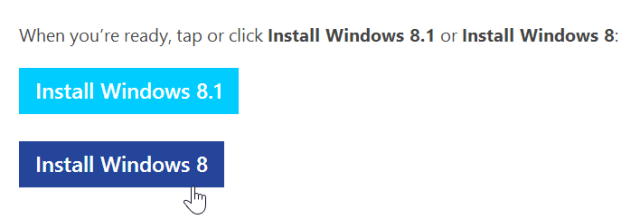
Kör den nedladdade .exe-filen och ange din Windows 8-produktnyckel. Om du laddade ner installationsprogrammet för Windows 8.1 kommer det att vägra att acceptera din Windows 8-nyckel - Windows 8.1-versionen behöver en separat Windows 8.1-nyckel, konstigt nog.
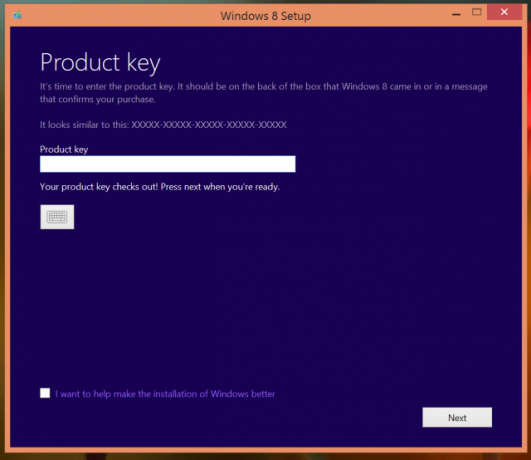
När du har angett din nyckel kommer installationsassistenten att börja ladda ner Windows 8-installationsfiler. Stäng den genom att klocka på X-knappen längst upp i fönstret.
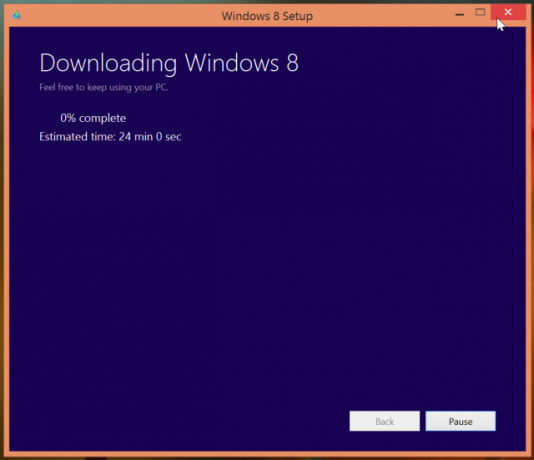
Klicka sedan på knappen Installera Windows 8.1 på sidan och kör den nedladdade .exe-filen.
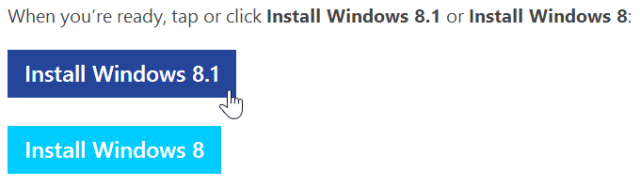
Installationsassistenten för Windows 8.1 börjar omedelbart ladda ner Windows 8.1-installationsfilerna.
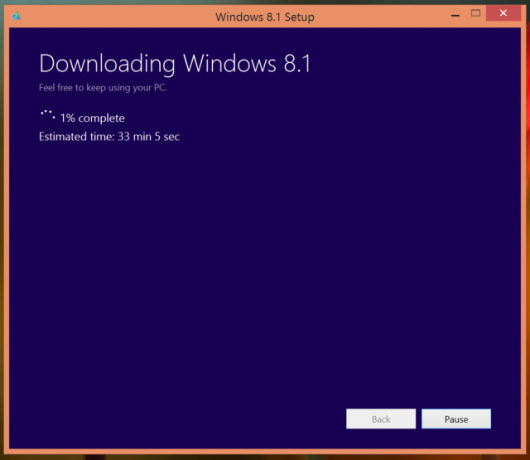
När nedladdningen är klar väljer du alternativet Installera genom att skapa media.
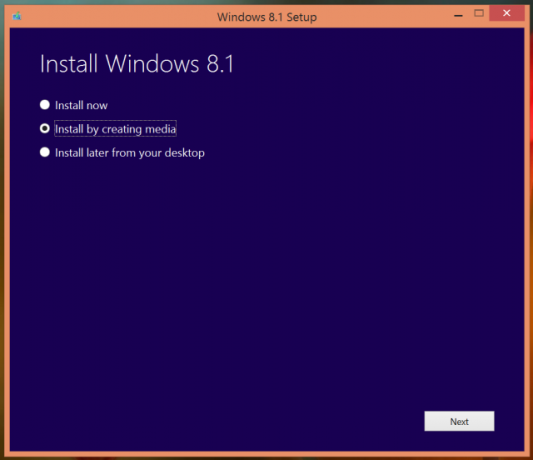
Du kan skapa installationsmedia med en USB-flashenhet med 3 GB eller mer utrymme eller en skrivbar DVD.
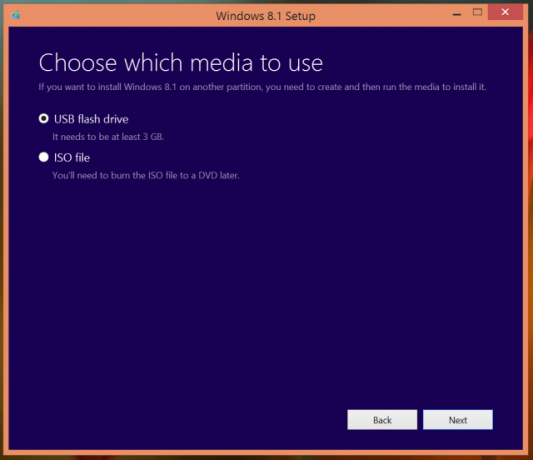
När denna process har slutförts har du installationsmedier för Windows 8.1 som du kan använda för att installera Windows 8.1 på din PC.
Säkerhetskopiera dina filer först!
Beroende på vilka alternativ du väljer under installationen - om du vill formatera hårddisken eller inte - kan dina personliga filer raderas under installationsprocessen. Om de inte skrivs över hittar du dem i C: \ Windows. OLD mapp efter installationen är klar.
Hursomhelst är det inte bra att lita på att dina filer håller sig fast, eftersom det skulle vara mycket enkelt att radera dem. Skapa en säkerhetskopia av dina viktiga filer 6 säkraste sätt att säkerhetskopiera och återställa dina filer i Windows 7 & 8Nu är vi säkra på att du har läst rådna om och om igen: Alla måste säkerhetskopiera sina filer. Men att besluta att säkerhetskopiera dina filer är bara en del av processen. Det finns så många... Läs mer innan du fortsätter. Du bör ändå utföra regelbundna säkerhetskopior - du vill inte tappa dina viktiga filer till ett hårddiskfel.
Använda ditt installationsmedium
För att installera Windows 8.1 med installationsmediet, sätt bara in USB-enheten eller DVD: n i en dator och starta om. Datorn bör starta från den flyttbara enheten och visa installationsprogrammet för Windows 8.1. Härifrån kan du utföra en ren installation. Detta kommer att radera alla dina systemfiler och ersätta dem med ett rent Windows 8.1-system och undvika problem som kan uppstå under standarduppgraderingsinstallationer.
Om Windows-installationsprogrammet inte visas efter att du har lagt in installationsmediet och startat om datorn, kan du behöva ange din dators BIOS BIOS Explained: Boot Order, Video Memory, Saving, Resets & Optimum DefaultsBehöver du ändra din dators startordning eller ställa in ett lösenord? Så här får du tillgång till och använder BIOS och några vanligt modifierade inställningar. Läs mer eller UEFI-firmwarens inställningsskärm och ändra startordning, så att datorn startar från USB- eller DVD-enheten.
Är detta verkligen nödvändigt?
För de flesta människor kommer denna process inte att vara helt nödvändig. Windows 8.1 är utformat för att installeras som en uppgradering från Windows Store i Windows 8, och det fungerar korrekt för de flesta på de flesta datorer.
Om den normala processen fungerar korrekt för dig och du inte vill ha installationsmedia kan du använda om på flera datorer, du behöver inte skapa installationsmedia.
Har du stött på några problem när du uppgraderade till Windows 8.1? Lämna en kommentar och dela dina erfarenheter - särskilt om du stötte på ett problem och åtgärde det.
Bildkredit: Dell Inc. på Flickr (modifierad)
Chris Hoffman är en teknisk bloggare och all teknikberoende som bor i Eugene, Oregon.